Autodesk Alias Concept 2020是一款专业的汽车建模软件。最好用的工业设计软件Autodesk Alias Concept 2020。用于草图绘制,概念建模,表面建模和可视化的工业设计软件;它也是该系列的最新版本。内置的功能和模块是最先进的,非常适合于草图绘制,概念构建模具,曲面建模,视觉产品设计等;使用单个数据集和工作流支持曲面建模。集成的SUBD建模范例可以提供统一的混合建模,从而为用户提供最佳解决方案。参数设计工具还可以用于自动化复杂的任务,创建参数模板并在设计团队和表面建模团队之间重用它们以捕获和重用表面建模语言,并且新版本还将Dynamo与Alias集成在一起以创建自定义算法来处理数据并生成几何图形,并通过参数约束驱动设计变更;需要它的用户可以下载体验。
安装步骤:
1.用户可以单击本网站提供的下载路径下载相应的程序安装包
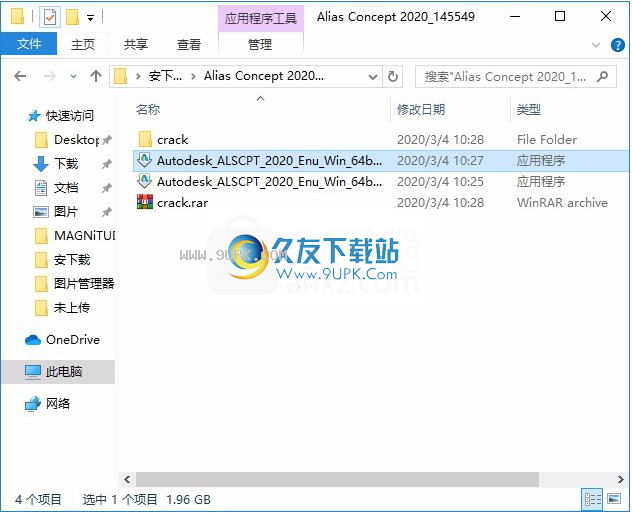
2,只需使用解压功能打开压缩包,双击主程序Autodesk_ALSCPT_2020_Enu_Win_64bit_dlm_001_002.sfx.exe进行安装,并弹出程序安装界面

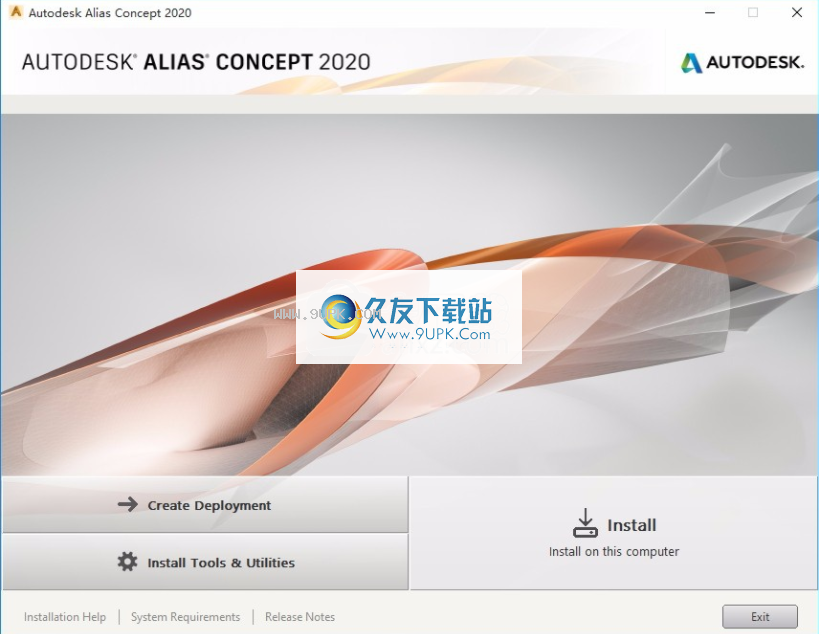
3.同意协议条款,然后继续安装应用程序,单击同意按钮
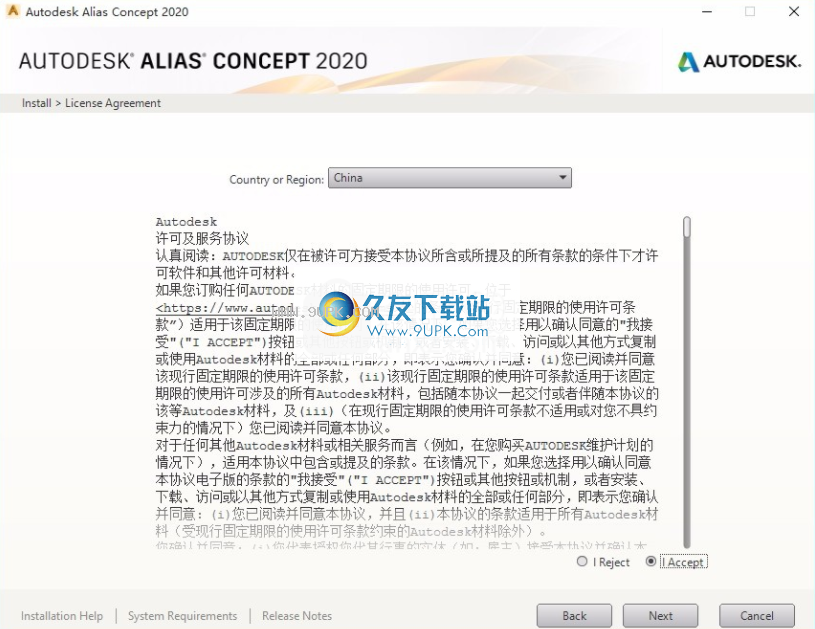
4.您可以单击浏览按钮,根据需要更改应用程序的安装路径。
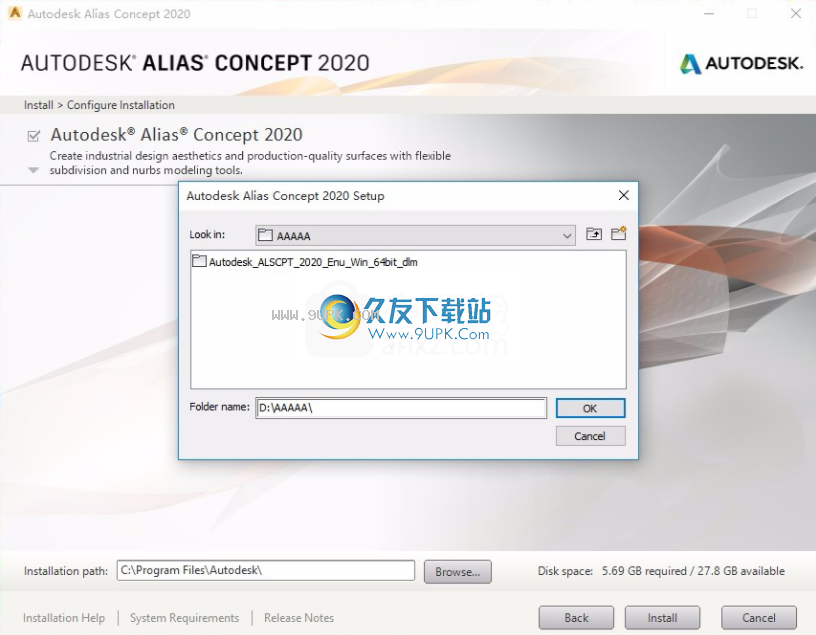
5.弹出应用程序安装进度栏加载界面,等待加载完成
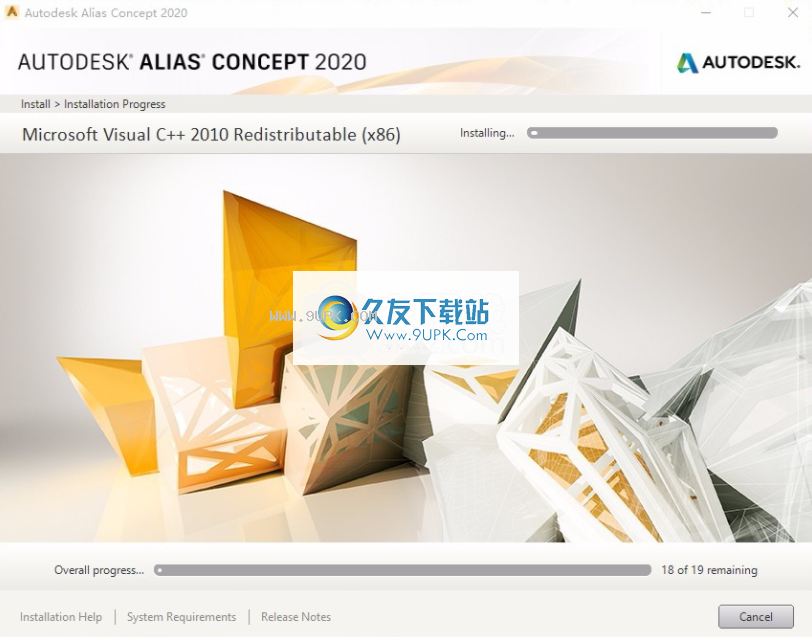
6.根据提示单击“安装”,弹出程序安装完成界面,单击“完成”按钮。

新的功能:
1.新功能:Photoshop实时链接
Photoshop中的草图可以链接到Alias。在Alias中动态更新草图更改。
2,新功能:环顾四周
立即飞往景点;即时导航到设计中的某个点。
3.新功能:计算设计
快速生成复杂的可重复模式,以实现快速的设计迭代和探索。
4.新功能:虚拟现实,别名
使用虚拟现实来增强设计审查。探索您的设计并使用VR中的HMD进行扩展。
5.表面圆角改进
添加将“连续性”和“相切角”检查选项添加到曲面圆角。
6,改善层的色彩分布
图层和图层文件夹的随机自定义颜色分配。
7.标记菜单编辑器:
使用新选择的样式可以更轻松地自定义标记菜单。
使用说明:
提示使用混合曲线的技巧
有效使用合曲线的技巧
有些人对在Alias中创建的每条曲线都使用“混合曲线”,另一些人则根本不使用它们,而是更喜欢基本曲线和“对齐”工具。
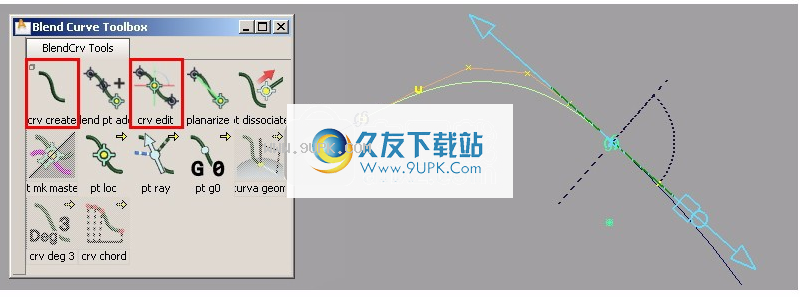
混合曲线主要用于“混合”。它们默认情况下连接到曲面的G2(曲率),并且是关联的。它们在移动或操纵时会附着在表面上。因此,大多数用户仅使用混合曲线在其他曲线和曲面之间创建过渡或混合。
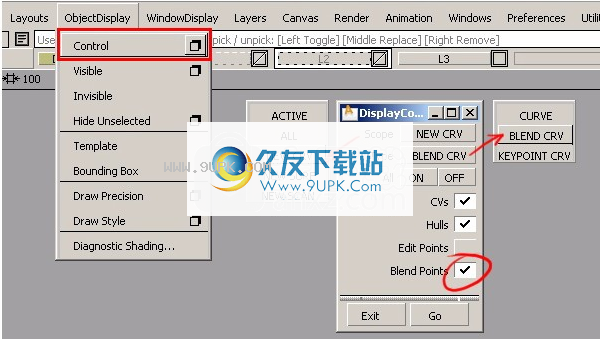
教程本教程介绍了以这种方式使用混合曲线的一系列技巧和技术。我假设您基本熟悉创建混合曲线并使用混合曲线编辑操纵器来控制其形状和连续性设置。

秘诀1:显示简历和曲率梳
最初创建了混合曲线,只有混合点可见。但是,这是带有CV和船体的正常NURBS曲线,并且可能会出现诸如不均匀或锯齿状的问题。分析混合曲线并确定问题的最佳方法是简单地显示CV。
如果要自动显示CV,则每次创建混合曲线时,请使用ObjectDisplay> Control设置将混合曲线设置为在创建CV和船体时始终显示它们:

像正常的NURBS曲线一样,使用“定位器”>“曲率曲率”梳形图分析和设计曲线。

提示2:将“混合曲线”工具移至架子并对其进行自定义
您可以将“混合曲线工具箱”拖动到工具架上以“打开”所有工具。这样可以更轻松地查看可用选项并淘汰一些您从未使用过的工具。

如果标记菜单上没有“拾取混合点”,则可能需要将其添加到架子上。

我还添加了“曲线曲率”工具以提醒我使用它。
提示3:选择混合曲线操纵器的方向
放置将混合点放置在曲面上时,操纵器上可用的对齐方向将取决于最初放置混合点的位置:
普拉西
在等参线或自然边缘上的混合点将创建具有U和V对齐选项的操纵器:

将混合点放在修剪的边缘上,以使操纵器与边缘方向对齐:

提示4:控制融合点的方向
如果两个表面靠在一起,则混合曲线有时会在错误的方向上“翻转”。默认操纵器显示两个蓝色箭头,并且这些蓝色箭头不允许您翻转曲线的末端。

切换到“单箭头”操纵器以更改方向:
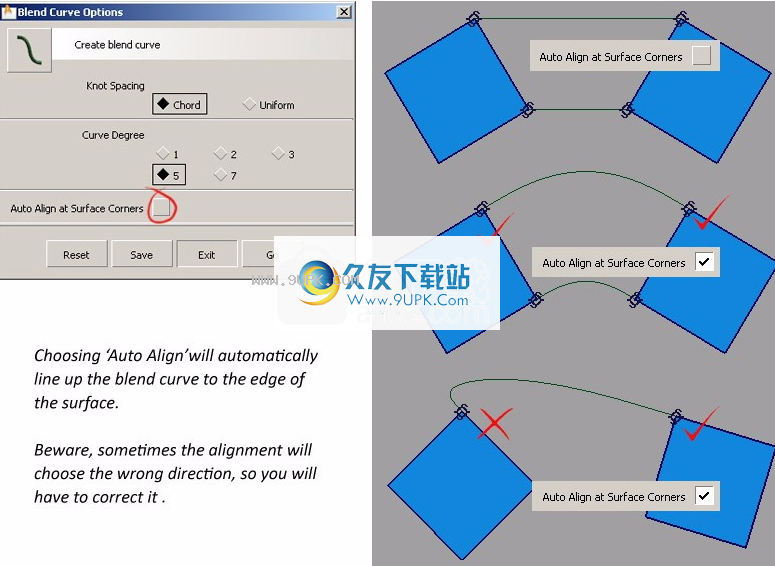
但是,它也会改变沿曲线的CV分布,您将需要使用切线和曲率操纵器进行调整。因此,除非有问题,否则我通常会坚持使用默认的双箭头。
提示5:在曲面角处使用自动对齐
在“创混合曲线”选项框中设置“自动对齐...”选项。
时在曲面的角上放置混合点时,这将尝试自动对齐操纵器。通常,它运行良好,但有时会“猜测”错误并朝错误的方向前进。始终检查CV的流程以检查对齐情况。
允许在允许自由混合曲线在两点之间找到最自然的混合时关闭此选项。
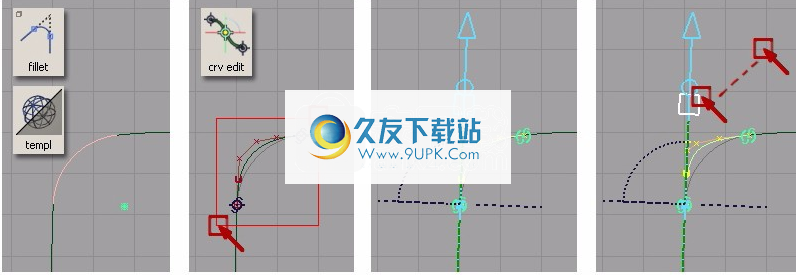
提示6:同时使用两个操纵器以获得平衡曲线
常见混合曲线的常见用法是用较柔和的过渡替换圆角。一次选择两个操纵器仅显示一个操纵器,但是对切线或曲率控件的修改也会影响两个混合点:
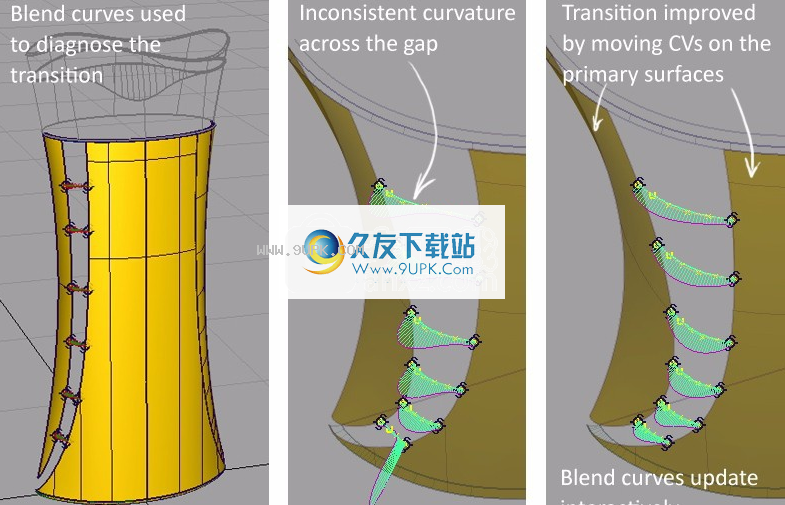
提示7:设计混合曲线的过渡
通过这种技术,我不再使用混合曲线来构建曲面,而是将其用作诊断工具。
例如,如果在使用Bi-Rail曲面时遇到问题,但效果不佳,则问题可能出在我的主曲面设置上。在过渡区域的许多点上使用自然混合曲线(无需修改操纵器)可以提供有价值的诊断信息。我不会将这些曲线用于构建,一旦问题解决,我将直接丢弃它们。

提示8:用混合曲线精确地画一条线
在此示例中,双轨的一端无法穿过分割表面。一种方法是用一条直线替换两个表面的边缘,然后用它创建一个双轨迹(然后检查该表面的连续性,看是否可接受)。
混合曲线可用于创建与一系列边缘(或面上线)完全匹配的单个曲线。将新的混合曲线对齐到均匀间隔的位置,并使每个混合点仅G1(切线)。使用操纵器将每个混合点与边缘表面对齐。
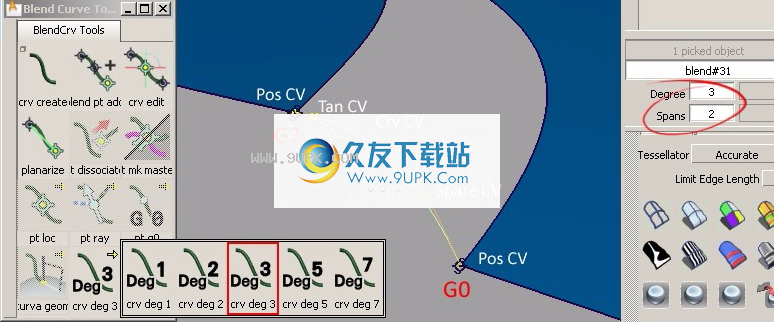
使用“定位器”>“偏差”>“弯曲到曲线”工具测量曲线的偏差,然后沿曲线移动混合点,直到达到公差范围。将需要一些实践来确定需要多少个融合点,但是您会惊讶地复制可用于精确构造的高质量曲线是多么容易。
提示9:不要总是使用混合曲线!
那么,混合曲线始终是最佳选择吗?它们绝对有效,我将在大多数混合情况下使用它们。但是,能够使用替代方法进行混合非常重要,尤其是“对齐”工具,因为在某些情况下,“混合”曲线并不总是能提供最佳结果。
例如,如果您希望一端具有G2连续性,另一端具有G0。您所需要的是3度曲线和4个CV,以获得可控的良好结果。但是,为混合曲线选择3度会导致两条跨度曲线,从而产生不必要的CV。

更好通过使用所需数量的CV创建自己的曲线并使用“对齐”工具设置连续性,可以获得更好,更平滑的结果。

许多执行A类建模的技术图形设计师也更喜欢使用Align工具直接控制,而不是Blend曲线拥有更多间接控制。
结论
混合曲线是有用且高效的工具,非常值得熟悉。但是,不要忘记拥有井井有条的CV和评估曲线的基本技能,因为它们对于混合曲线与在Alias中创建的所有其他几何图形一样重要。
定制货架
货架,标签菜单和热键旨在允许您自定义别名界面以适合您的需求。
善意的同事可能会敦促您复制他们的书架(我们都认为我们有最好的工作方式...)查看他们的书以获取想法,但是随着时间的流逝,您应该建立自己的书架,因为您将获得Alias经验。
用户在工作方式上会有非常不同的偏好是正常的。这种自定义会极大地影响建模的舒适性和效率,因此请花一些时间使它们正确,并且不要害怕随着技能的增长而进行更改和改进。

货架作业工具
以下是创建自己的书架的主要工具和技术:
中将工具从“面板”或“菜单”拖到架子上。
中鼠标中键可以将工具拖到垃圾桶中或重新放置在架子上。
双击使用CTRL双击以重命名工具栏标签或工具。如果工具的多个版本具有不同的设置,则这一点很重要。
双击带有AT的保存工具图标的图像,您可以重绘该图像以创建自己的图标。 (很少使用)
项”>“界面”>“调色板/货架布局”来固定货架的位置。
使用“首选项”>“接口”>“额外的货架”可以帮助设计货架布局。使用鼠标中键将“空格”拖动到架子上:
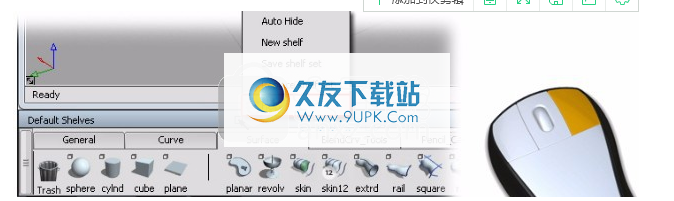
对货架设计的建议
首要的三个原因是要在货架上添加工具:
相同的工具具有不同的设置...
:打开架子上的整个工具箱...
避免使用常用工具的下拉菜单。例如–修剪并扩展。
注意:单个工具和子菜单
时将工具拖到架子上时,请小心选择整个菜单或仅选择一个工具。

保存货架
后将工具和标签添加到架子后,必须保存它们:

要将存储扩展架保存为默认存储扩展架,并对界面进行所有其他更改:
右键单击“架子”标题栏以保存架子集并命名。
使用首选项>用户首选项>保存。
将更改保存到货架仅作为新的默认货架
右键单击“架子”标题栏以保存架子集并命名。
使用实用工具>工具重置来还原
对其保存或默认设置进行的其他更改。注意不要重设架子。
使用首选项>用户首选项>保存。
要么...
右键单击“架子”标题栏以保存架子集并命名。
退出别名而不保存您的首选项。
启动“别名”并将已保存的架子集加载到架子中(使用架子菜单中的“替换架子集”)
使用“首选项”>“用户首选项”>“保存”。
控制面板架
控制面板架子的工作原理与主架子完全相同,只是它提供了另一个较小的自定义区域。
货架特定于四种应用程序模式,并且在更改模式时也会更改。

标记菜单
通过使用标记菜单,您可以将最常用的工具放入弹出式面板中,以加快交互速度。它们出现在光标位置,因此可以减少进入菜单或调板工具所需的“鼠标移动”。
同时使用CTRL + SHIFT和三个鼠标按钮来访问三个“标记菜单”。

默认标记菜单
首次启动Alias时提供的默认``标签菜单''提供了许多工具,对于初学者来说不需要其中的一些。这些是作为如何使用“标记菜单”的示例提供的,大多数用户已对其进行了修改,以将其自定义为自己的设置(请参见下文)。
但是,如果这些默认值已用作公司标准,则可以选择学习和使用它们。
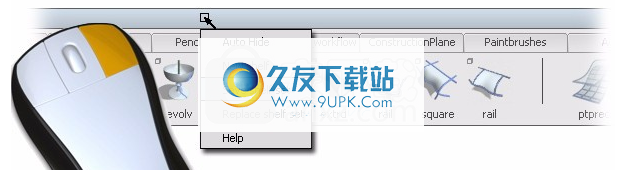
简化的标记菜单
默认书架可能对初学者来说太复杂了,因此这些教程提供的书架较少。
只有每个菜单上只有四个工具,鼠标手势才能更直观(北,南,东和西)并且更易于学习。随着Alias技能和偏好的发展,鼓励您逐步修改和添加它们。
请注意,“拾取”>“对象”和“拾取”>“无”(以及其他关键工具)已与“默认标记菜单”保留在同一位置。这是因为使用变得非常本能,并且如果您临时使用别人的“标签菜单”,则很难改变您的习惯。
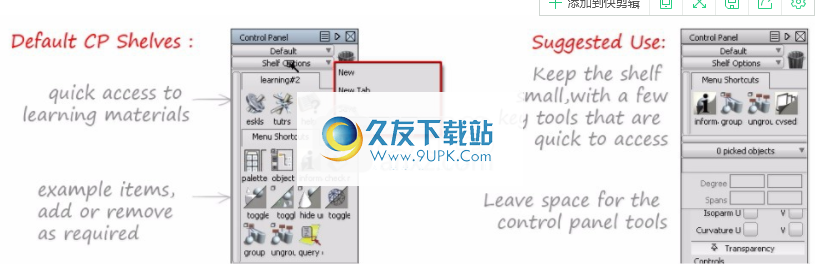
切换到简化标记菜单:
采用
首选项>界面>标记菜单以打开标记菜单架子。
使用标题栏上的鼠标右键访问下拉菜单。选择“保存架子集”以保存默认的“标记菜单”(将其命名为“ Default_MM”或类似名称)。 (您不妨稍后再回来。)
使用再次使用下拉菜单。选择“替换架子集”,然后导航到“ Basics 2”项目。 (使用“转到当前主页”选项可快速找到位置)
选择从基本2目录中选择简化标记菜单集。
加载这些后,再次选择“保存架子集”,然后将新集合保存在默认位置,例如“ Simple_MM”。
每次打开Alis时,请使用“首选项”>“用户首选项”>“保存”以保持两个“标记菜单”集可用。
自定义自己的标记菜单
标记当您通过选择首选工具将标记菜单调整为工作流程时,标记菜单将变得非常强大。每个带标签的菜单都是一个架子(有关架子的更多信息,请参见Alias快速提示:自定义架子),并可通过以下方式自定义:
使用“首选项”>“接口”>“标记菜单”打开“标记菜单”架子。
中将工具从“面板”或“菜单”拖到架子上。
中鼠标中键可以将工具拖到垃圾桶中或重新放置在架子上。
双击使用CTRL双击以重命名工具栏标签或工具。
使用“首选项”>“接口”>“额外的架子”来帮助设计“标记菜单”布局。使用鼠标中键将Space拖动到Mark Menu架子。
顺序在标记菜单上订购工具
数量标记菜单上的工具数量
修改保存到标记菜单
后将工具和选项卡添加到“标记菜单”后,必须保存它们:
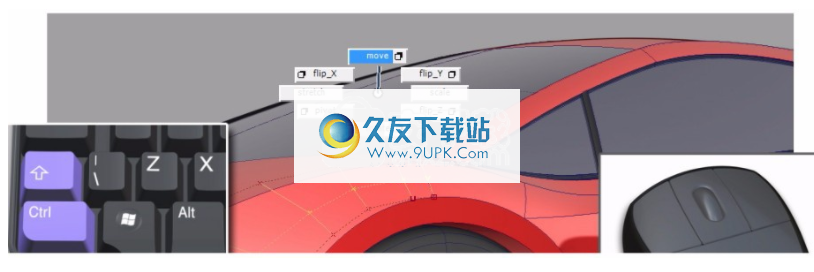
要将“标记菜单”另存为默认设置,并对界面进行所有其他更改:
右键单击“标记菜单”标题栏,以保存架子集并命名。
使用首选项>用户首选项>保存。
将更改仅保存到“标记菜单”作为新的默认值
右键单击“标记菜单”标题栏,以保存架子集并命名。

使用实用程序>工具重置将所有其他更改恢复为其保存的或默认设置。注意不要重设架子。
使用首选项>用户首选项>保存。
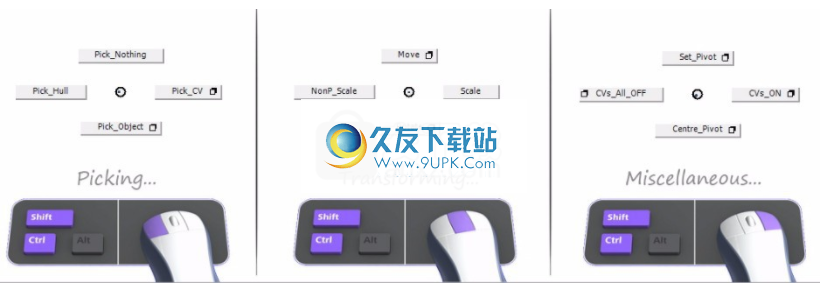
右键单击“标记菜单”标题栏,以保存架子集并命名。
退出别名而不保存您的首选项。
启动别名,然后将保存的书架集加载到书架中(使用“替换书架集”
“标记菜单”菜单)
使用“首选项”>“用户首选项”>“保存”。
拾取或释放一个或多个对象。
选择对象选项
按层选择
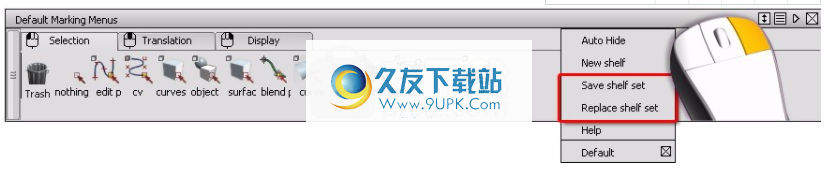
如果选择此选项,则在DAG层次结构中所选对象下方的非活动或参考层中对对象进行分组时,将不会选择它们。
如果节点的任何后代位于不可拾取的层上,则系统将取消选择原始节点,并选择较低级别的所有可拾取节点。它继续该过程,直到找到所有选定节点的所有可选后代为止。
默认情况下,不选择“按图层选择”,并且“选择”>“对象”将忽略图层状态属性。
按层选择只会影响建模窗口。在SBD窗口中,无论层是否为非活动层,都可以选择组件。
戳或发现一个或多个对象。

选择对象选项
按层选择
如果选择此选项,则在DAG层次结构中所选对象下方的非活动或参考层中对对象进行分组时,将不会选择它们。
如果节点的任何后代位于不可拾取的层上,则系统将取消选择原始节点,并选择较低级别的所有可拾取节点。它继续该过程,直到找到所有选定节点的所有可选后代为止。
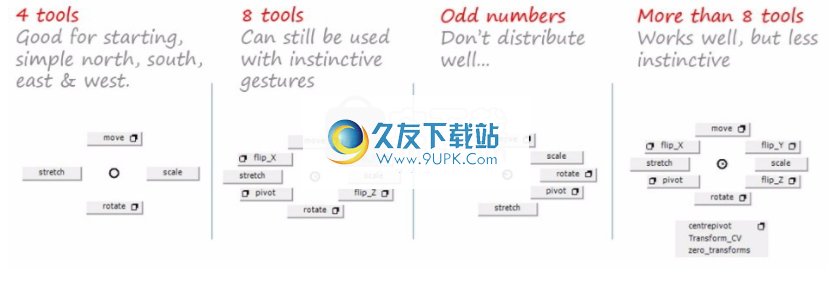
默认情况下,不选择“按图层选择”,并且“选择”>“对象”将忽略图层状态属性。
按层选择只会影响建模窗口。在SBD窗口中,无论层是否为非活动层,都可以选择组件。

软件特色:
一,概念设计与快速概念建模
1,素描和插图工具
用集成工具进行绘图和编辑。使用预测性笔触捕获线条,圆圈,椭圆等等。
2,灵活的产品造型
快速,可重复,基于曲线的建模工具可让您直接编辑和雕刻3D模型。
3.下游使用模式
轻松在Alias和VRED软件之间移动数据。
4.改善了图层的颜色分布
图层和图层文件夹的随机自定义颜色分配。
5.定制离合器键
定义离合器键分配。
6,查看曲线展平选项
在“曲线平面化”中添加视图选项。
7.蒙皮工具选项
在Skin 2012工具中添加了“形状”选项,以控制“外观”表面部分的CV布局。
8,动态造型
快速操作产品模型并探索3D表单上的形状变化,而无需重构几何。
9. 3D雕刻的网格建模
概念使用推拉技术将模型概念化-无需开发样条曲面。
二,详细设计及表面分析
1,甲板接缝
甲板缝合和接缝工具增加了甲板接缝(类似于平缝)。
2,数学上精确的曲面创建
访问工具可帮助您创建数学形状。例如,使用旋转工具控制俯仰等。
3,混合工具
进行表面之间的平滑过渡。
4,灯光效果和反射
研究使用“光隧道”工具在虚拟照明工作室中研究表面。
5.自动形状阵列
使用数组简化统一和非统一的对象。在2D和3D中创建线和面的数组。
6,接缝与接缝
自动创建针迹和接缝。
7.粘土上色
暂时将着色器更改为粘土材质。完成后,您的模型将恢复为原始形式。
破解方法:
提示:破解之前,请断开计算机网络的连接。这对于破解应用程序很有帮助。
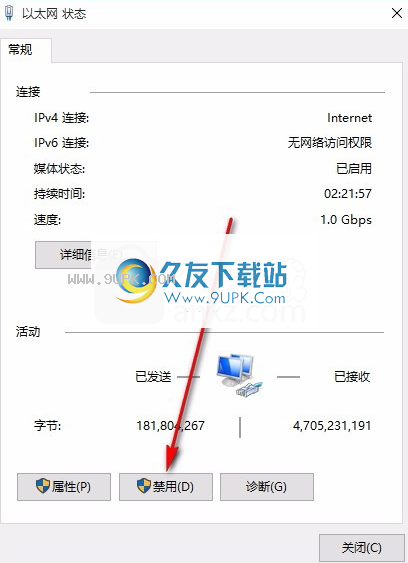
1.程序安装完成后,您可以运行该应用程序并弹出相应的新界面。点击输入序列号按钮
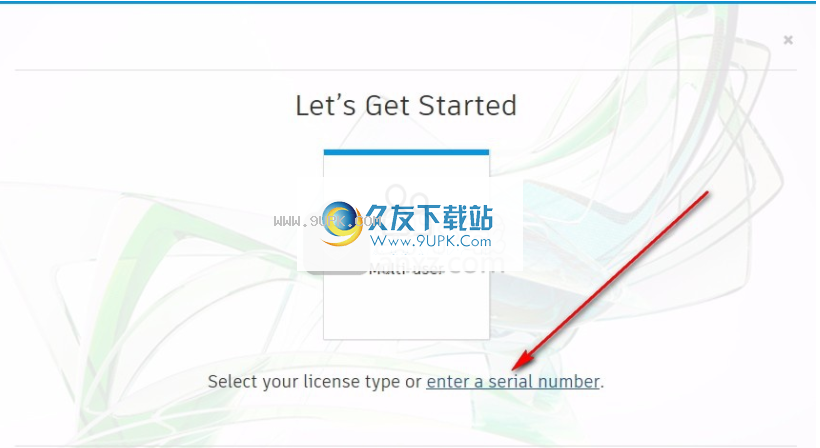
2.弹出相应的程序激活界面,可以免费使用30天。这时,您需要点击激活按钮进行破解
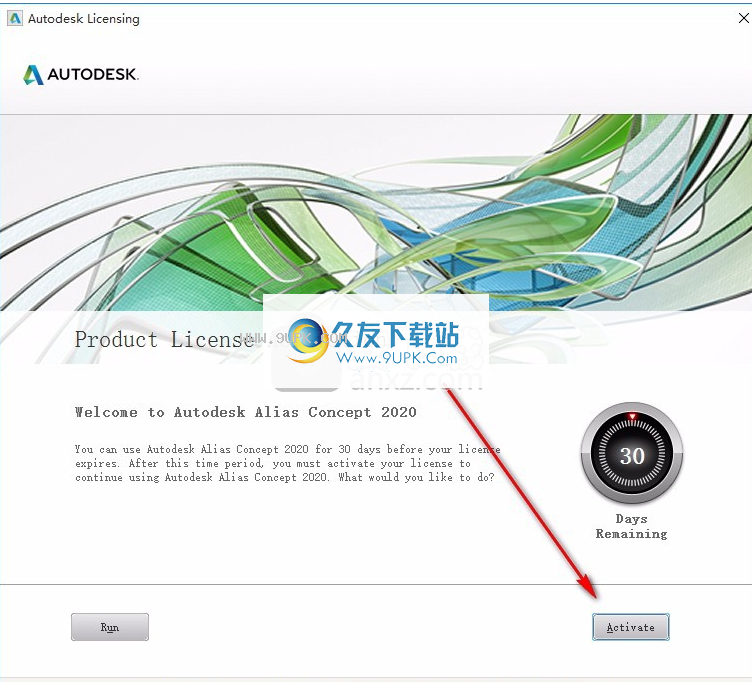
3.弹出程序列号输入界面,输入Alias Concept 20202020序列号[666-69696969]和键[A63L1]
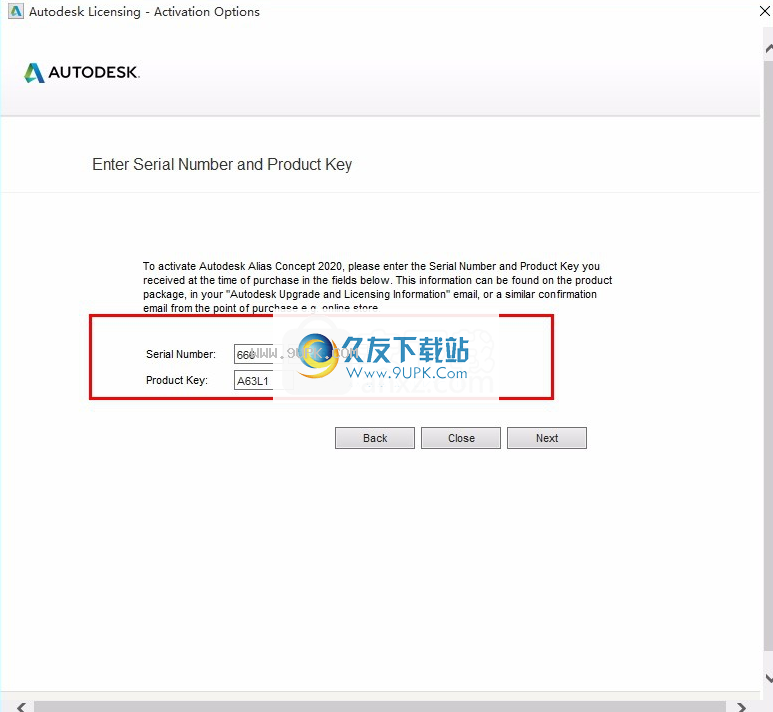
4.此时,单击并选择第二项“请求激活码”以使用离线方法申请激活码;
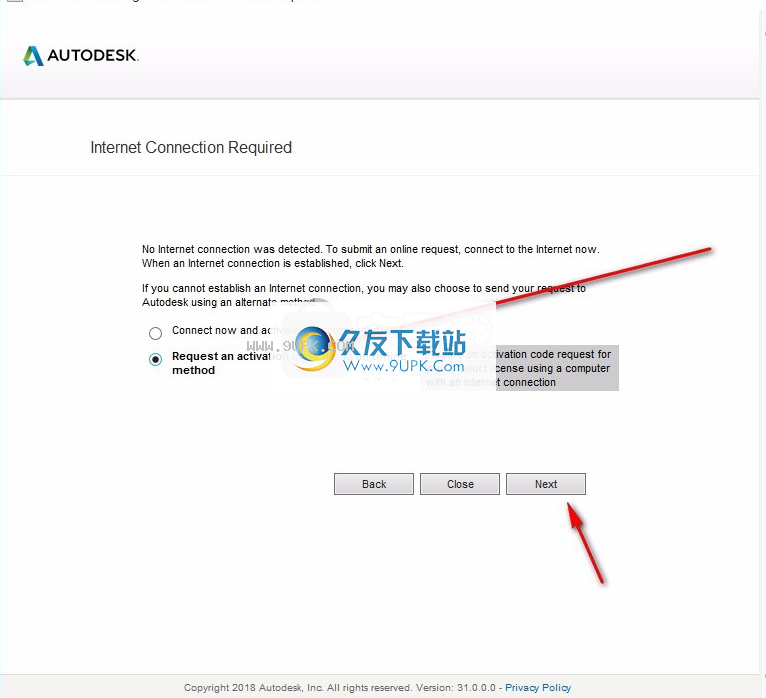
5.复制请求代码申请号,然后单击以关闭并重新启动软件;重新打开软件,继续重复上述步骤,重新进入注册界面,然后选择“我拥有Autodesk提供的激活码”
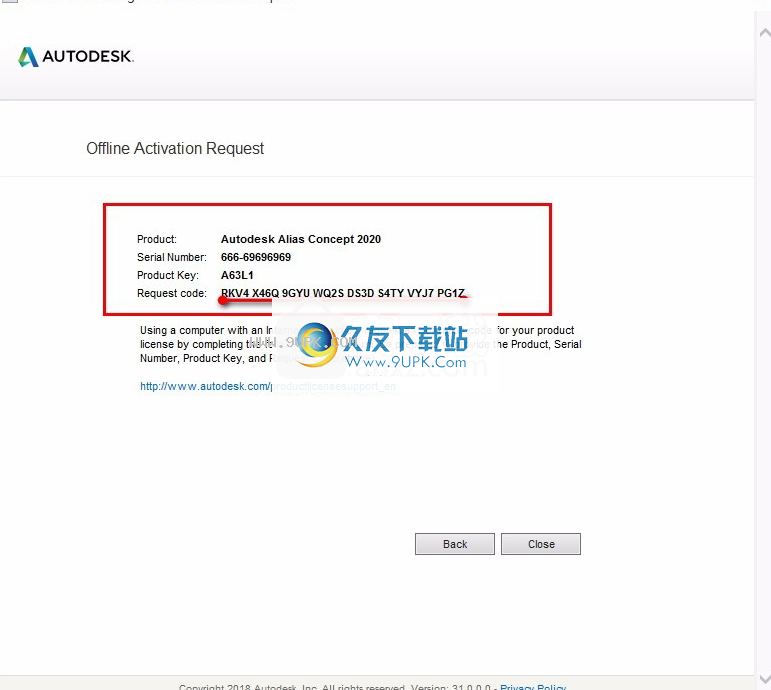
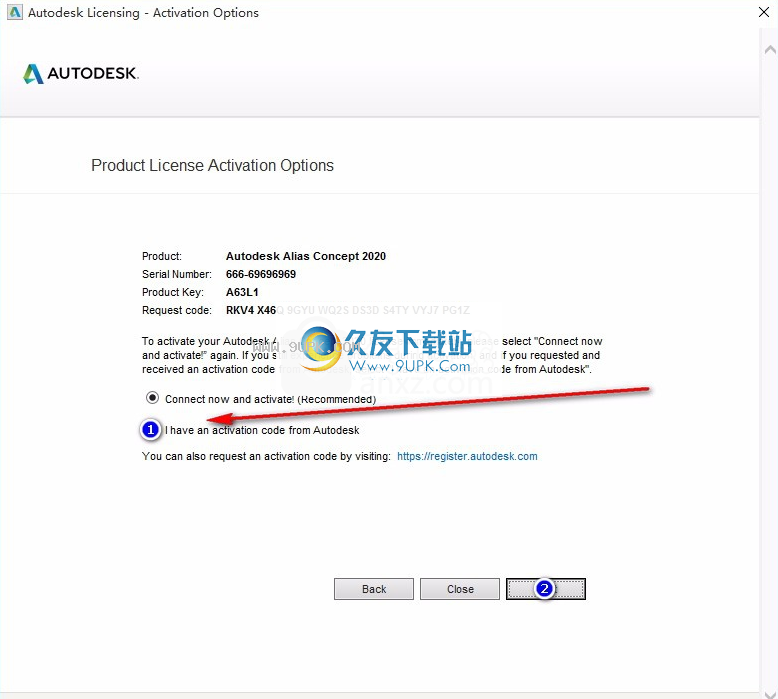
6.此时,以管理员身份运行软件包中的“ xf-adesk20.exe”文件以打开注册机。您必须先单击补丁以弹出“已成功补丁”,然后再继续下一步。
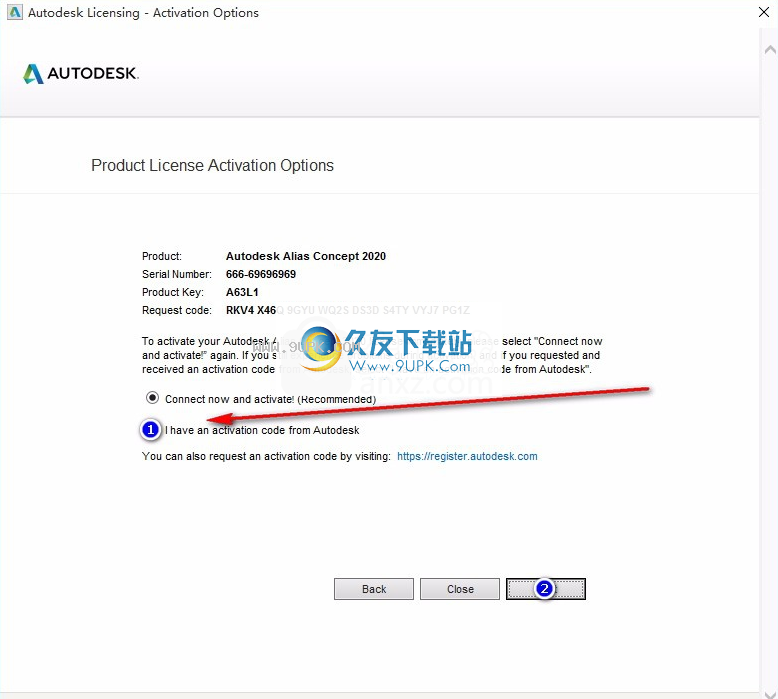
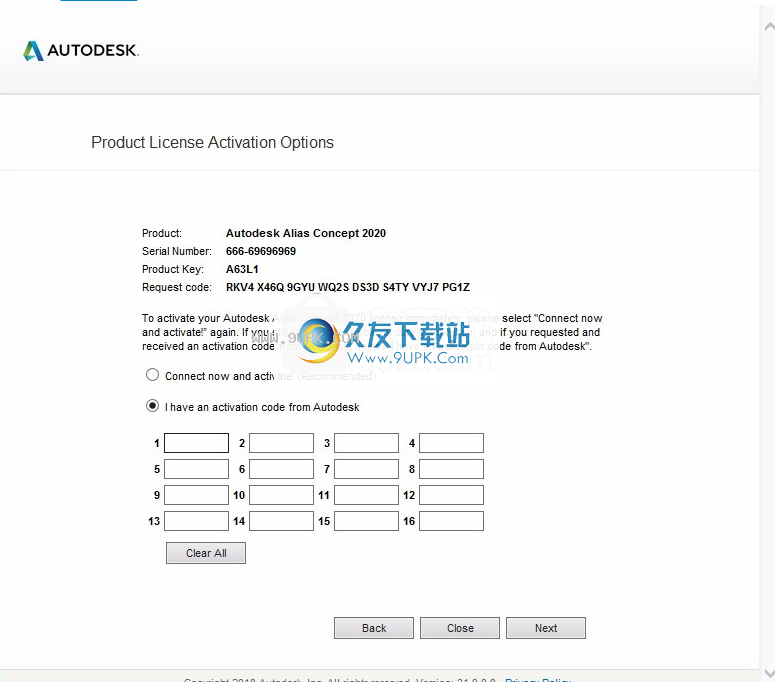
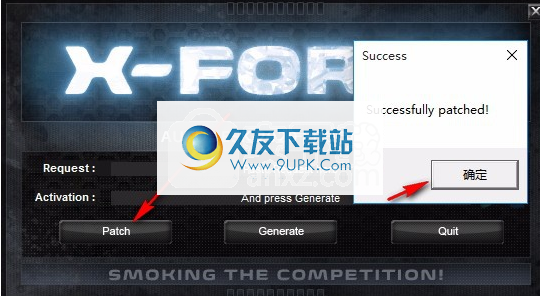
7.将应用程序编号复制到此处的注册机请求,然后单击“生成”以获取激活码,然后将激活码复制到软件注册框,然后单击“下一步”激活;
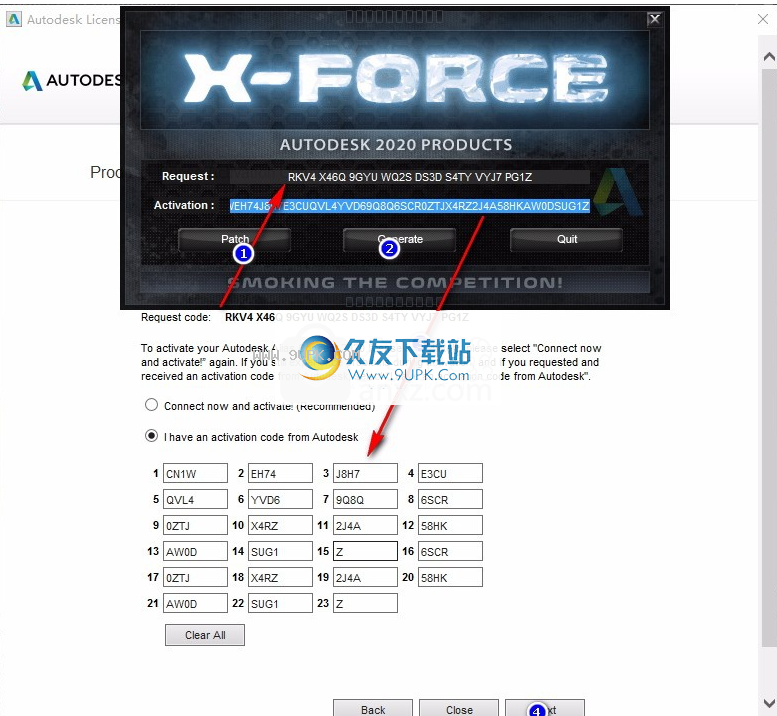
8.至此,Autodesk Alias Concept 2020 64位破解版已成功激活,可以免费使用。
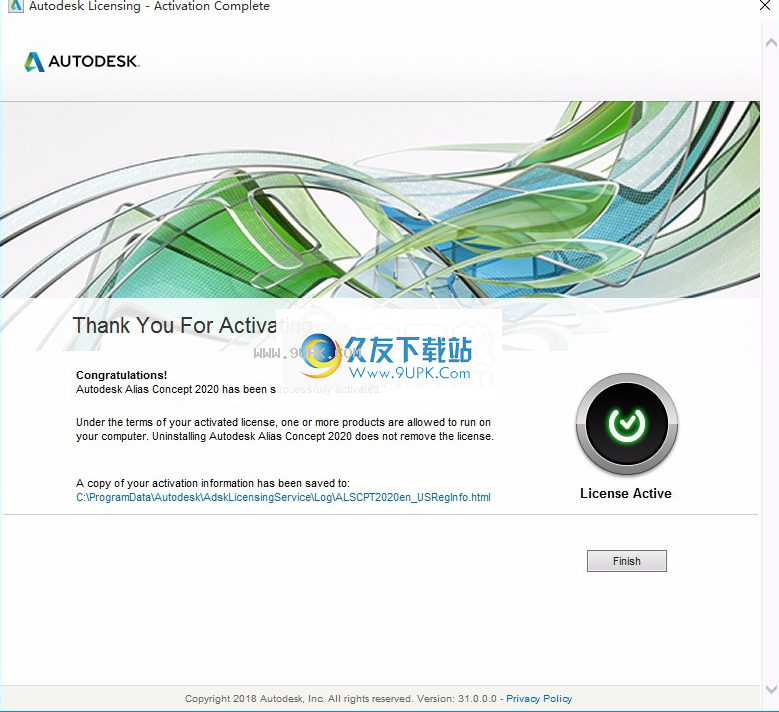






 掌心捕鱼 1.0.1安卓版
掌心捕鱼 1.0.1安卓版 赏金捕鱼 1.1安卓版
赏金捕鱼 1.1安卓版 三指捕鱼 1.1安卓版
三指捕鱼 1.1安卓版 集结号千炮捕鱼 1.35安卓版
集结号千炮捕鱼 1.35安卓版 无炮捕鱼
无炮捕鱼 金手指捕鱼
金手指捕鱼 海王捕鱼
海王捕鱼 悠游捕鱼
悠游捕鱼 捕鱼天堂
捕鱼天堂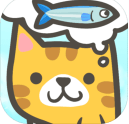 暖风捕鱼日2048
暖风捕鱼日2048 欢乐捕鱼大战
欢乐捕鱼大战 捕鱼公司
捕鱼公司 Smith Micro Moho Pro专门适用于动画设计中的人物动画设计,拥有更专业的时间轴,运动图示等功能,帮助更好的完成2d动画人物设计工作。对于动画设计的朋友来说,这款软件是不可多得的!
Smith Micro Moho Pro专门适用于动画设计中的人物动画设计,拥有更专业的时间轴,运动图示等功能,帮助更好的完成2d动画人物设计工作。对于动画设计的朋友来说,这款软件是不可多得的!  Maxon CINEMA 4D Studio独有的建模系统,能够帮助进行更多的建模工作,多样的3d雕刻技术,3d渲染技术,被应用于广告设计,动画制作,工业设计,影视处理等,适用范围广三维制作等会,是一款不错的软件,如果你喜欢这...
Maxon CINEMA 4D Studio独有的建模系统,能够帮助进行更多的建模工作,多样的3d雕刻技术,3d渲染技术,被应用于广告设计,动画制作,工业设计,影视处理等,适用范围广三维制作等会,是一款不错的软件,如果你喜欢这... 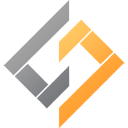 formZ具有各种造型个性和工具,易于使用界面来表达和交流您的想象力。它基于先进的三维实体和表面建模方法,在从设计到可视化、布局、动画和制造的过程中保持精确的表示。有需要的用户欢迎来久友下载站下载~
formZ具有各种造型个性和工具,易于使用界面来表达和交流您的想象力。它基于先进的三维实体和表面建模方法,在从设计到可视化、布局、动画和制造的过程中保持精确的表示。有需要的用户欢迎来久友下载站下载~  FinalMesh能够转换和发布3D模型到Adobe PDF文档或创建3D WebGL内容的HTML的应用,而且还能够查看3D文件,纹理,检查三维物体内部和所有,界面也是比较清爽的用户界面,运行速度也很快,总之,功能特性非常的强大,因...
FinalMesh能够转换和发布3D模型到Adobe PDF文档或创建3D WebGL内容的HTML的应用,而且还能够查看3D文件,纹理,检查三维物体内部和所有,界面也是比较清爽的用户界面,运行速度也很快,总之,功能特性非常的强大,因...  LPub3D提供了丰富的LDraw零件库,集成了强大的3D查看和图像渲染工具,用户可以自定义ldraw库,兼容Win、Mac、Linux等操作系统,制作完成后还可以对模型进行打印和预览。有需要的用户欢迎来久友下载站下载~
LPub3D提供了丰富的LDraw零件库,集成了强大的3D查看和图像渲染工具,用户可以自定义ldraw库,兼容Win、Mac、Linux等操作系统,制作完成后还可以对模型进行打印和预览。有需要的用户欢迎来久友下载站下载~  QQ2017
QQ2017 微信电脑版
微信电脑版 阿里旺旺
阿里旺旺 搜狗拼音
搜狗拼音 百度拼音
百度拼音 极品五笔
极品五笔 百度杀毒
百度杀毒 360杀毒
360杀毒 360安全卫士
360安全卫士 谷歌浏览器
谷歌浏览器 360浏览器
360浏览器 搜狗浏览器
搜狗浏览器 迅雷9
迅雷9 IDM下载器
IDM下载器 维棠flv
维棠flv 微软运行库
微软运行库 Winrar压缩
Winrar压缩 驱动精灵
驱动精灵